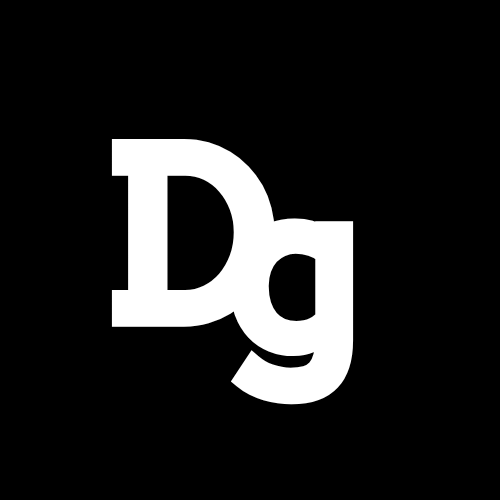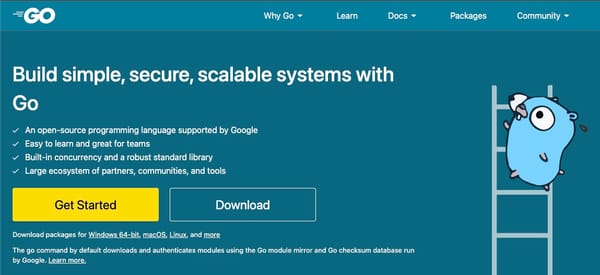Apakah Node.js, npm dan bagaimana menginstallnya
Panduan singkat untuk mengenal node.js dan cara menginstallnya
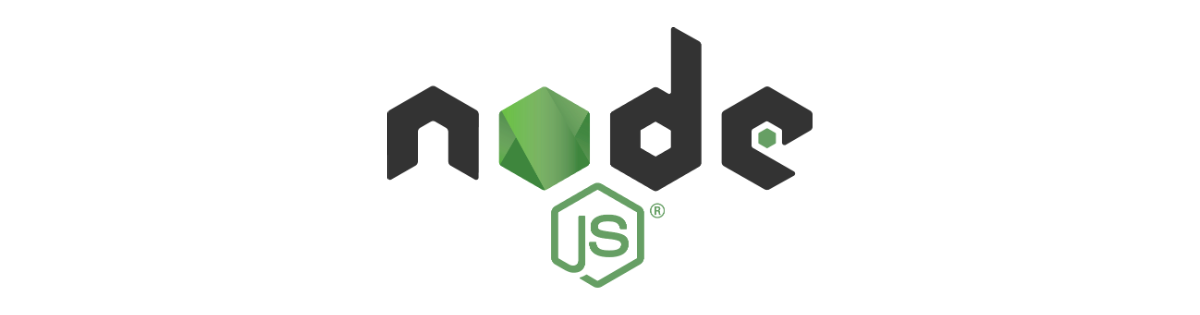
Apakah Node.js itu ?
Anda seorang atau ingin menjadi seorang web programmer ? Maka saat ini jika anda membaca sebuah tutorial atau artikel, maka hampir pasti anda akan menemui sebuah perintah seperti di bawah ini.
npm install ...
bower install ...Apalagi jika anda adalah seorang Front end programmer, maka Node.js adalah sesuatu yang sekarang mau tidak mau harus anda ketahui.
Lalu apakah Node.js itu sebenarnya ?
Penulis yakin Anda sudah mengenal JavaScript. Dan kita semua tahu bawah JavaScript adalah script yang hanya berjalan pada Browser. Artinya JavaScript hanya dapat berjalan di sisi user. Akan tetapi itu semua masa lalu. Sekarang JavaScript sudah dapat berjalan di backend atau di server, dan itulah yang dilakukan Node.js.
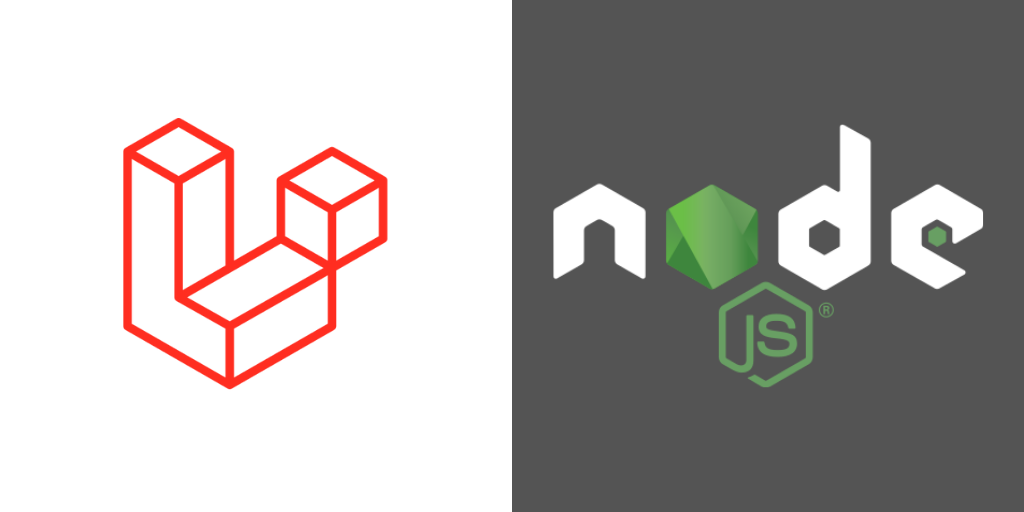
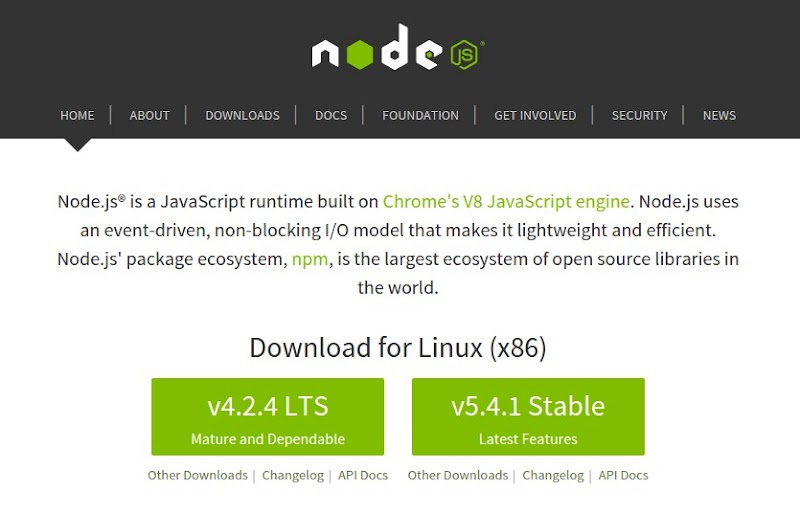
Jadi bayangkan anda yang seorang Front End programmer, sekarang hanya memerlukan 1 bahasa pemrograman saja untuk membuat sebuah aplikasi web, yaitu JavaScript.
Node.js tidak berjalan sendiri, melainkan berjalan di atas sebuah JavaScript Engine, yaitu V8. Terdengar familiar ? Yups, itu adalah V8 buatan Google yang digunakan oleh browser Google Chrome. Jadi, agar lebih jelas, bayangkan saja JavaScript Engine V8 tersebut dicopot dari Google Chrome, kemudian di-install langsung ke PC/komputer anda. Dan Node.js adalah sesuatu/interface/wrapper yang menghubungkan anda dengan V8 tersebut.
Bagaimana, mudah-mudahan sampai di sini sudah jelas apa Node.js itu.
Apakah NPM itu ?
Lalu apakah npm itu ? npm adalah package manager untuk JavaScript. Jadi npm adalah sebuah tool/aplikasi kecil untuk mengatur package/aplikasi JavaScript yang menggunakan Node.js.
Saya pribadi merasa, npm secara fungsi boleh dianggap sama atau mirip dengan :
- composer untuk php
- pip untuk python
- apt untuk Debian/Ubuntu
- yum untuk Fedora
- mvn untuk Java
dan lain-lain.
Jadi fungsi dari npm adalah untuk mempermudah anda misalkan dalam mencari, install, uninstall aplikasi-aplikasi atau sekedar module/package Node.js tertentu.
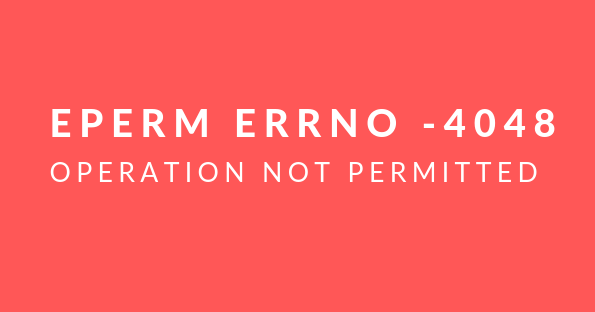
Cara menginstall Node.js dan npm
Jika anda menggunakan Windows atau Mac, maka Node.js sangat-sangat mudah untuk di install. Sedangkan untuk Linux dan Mac, sebenarnya juga sangat mudah, hanya saja rasanya masih tetap belum semudah di Windows.
Anda tidak perlu menginstall npm secara manual, karena begitu anda menginstall Node.js, maka npm akan secara default juga akan ikut ter-install. Jadi tinggal pakai saja.
Menginstall Node.js dan npm di Windows
- Download Node.js di sini. Jangan lupa sesuaikan dengan jenis mesin anda, 32 bit atau 64 bit.
- Jalankan/doble klik file instalasi yang telah anda download tersebut.
- Ikuti saja perintah-perintahnya sampai selesai.
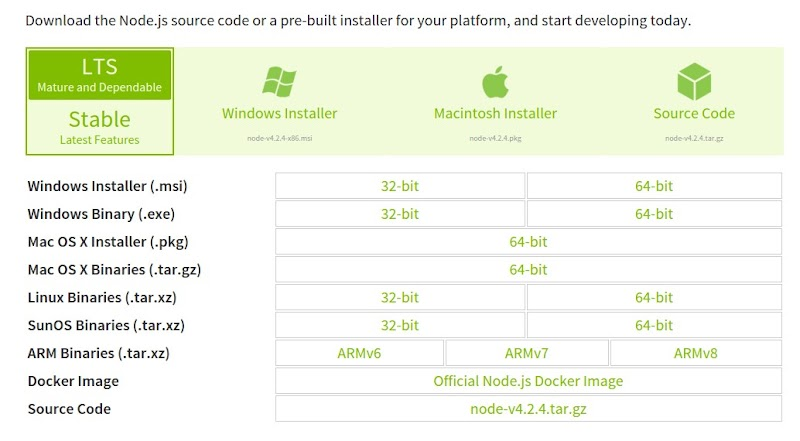
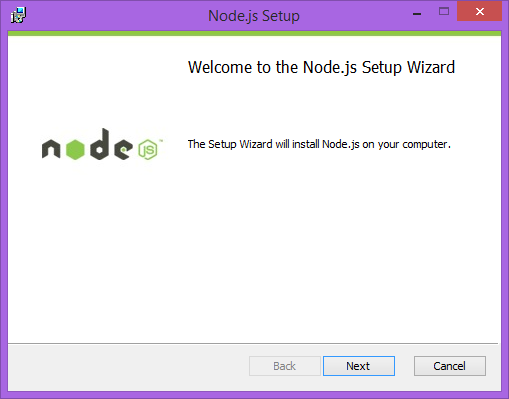
Menginstall Node.js dan npm di Mac
Untuk meng-install node.js di MacOS, dapat dilakukan dengan dua cara, yaitu dengan installer/package atau dengan menggunakan Homebrew. Silahkan pilih salah satu dari dua cara di atas.
1. Install dengan package
Silakan unduh file installer/package node.js di https://nodejs.org/en/download/. Kemudian dobel klik file tersebut.
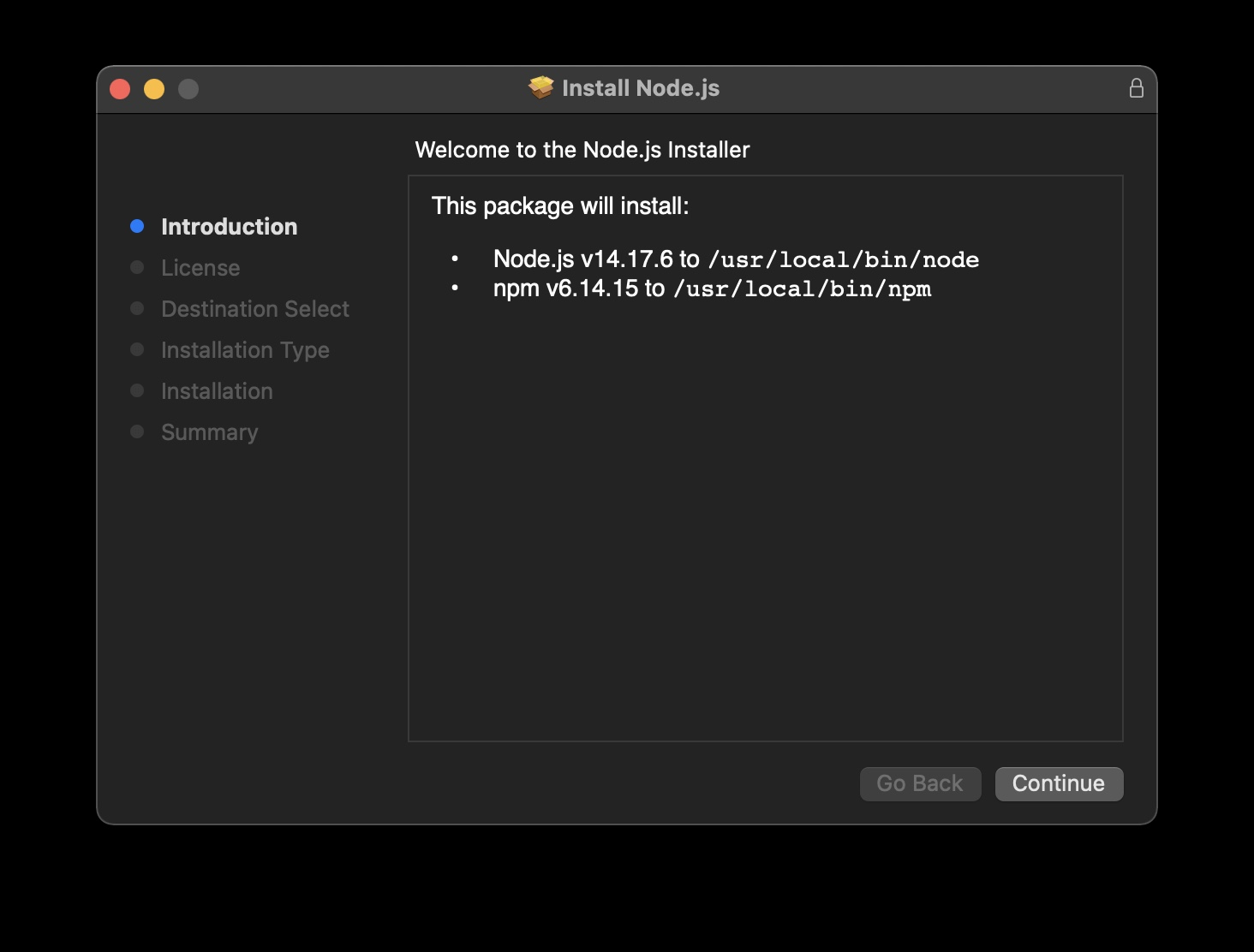
Selanjutnya silahkan ikuti langkah-langkah yang ada sampai selesai. Cara ini sangat mudah seperti halnya di Windows, akan tetapi menurut pengalaman Penulis, versi yang dirilis lebih lama jika dibandingkan dengan versi node.js dari Homebrew.
2. Install dengan Homebrew
Untuk dapat meng-install node.js dengan menggunakan Homebrew, pertama tentu saja pastikan Anda sudah menginstall Homebrew terlebih dahulu. Jika perlu, silahkan update Homebrew ke versi yang paling baru.
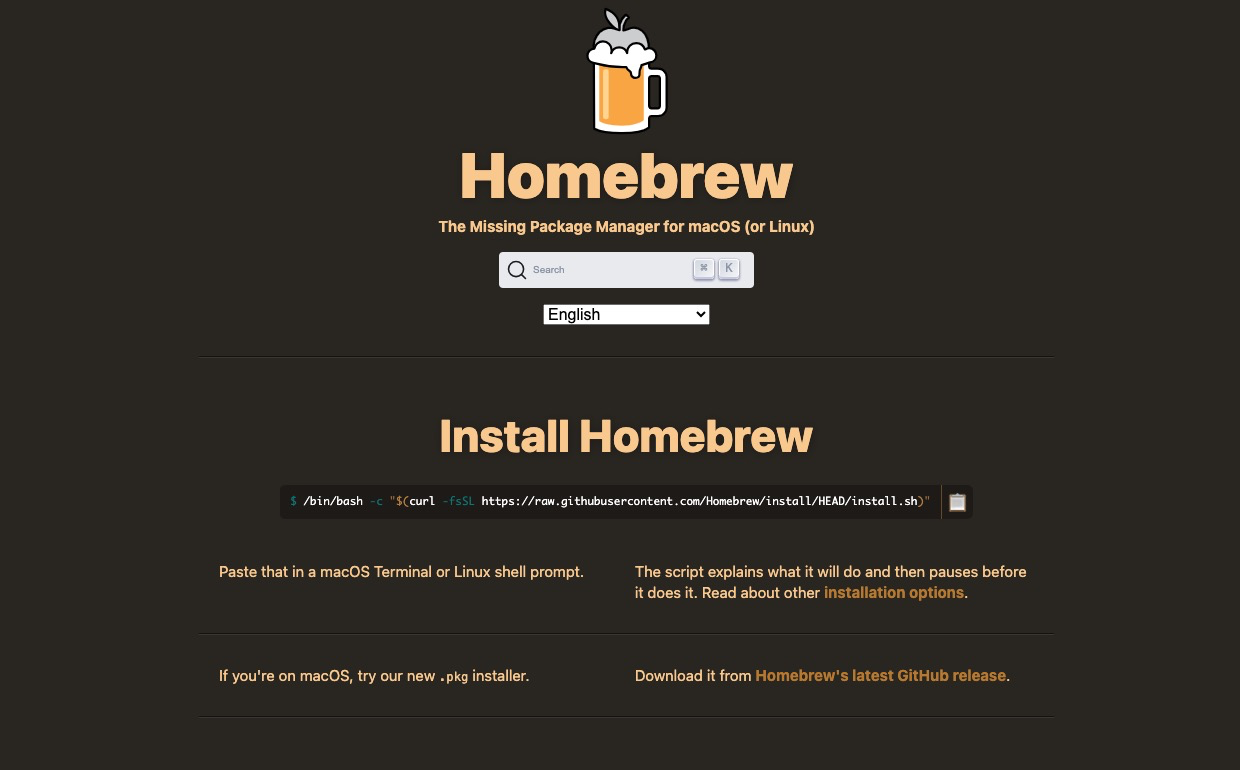
Untuk meng-install node.js, silakan jalankan perintah di bawah ini di terminal yang Anda gunakan.
brew install node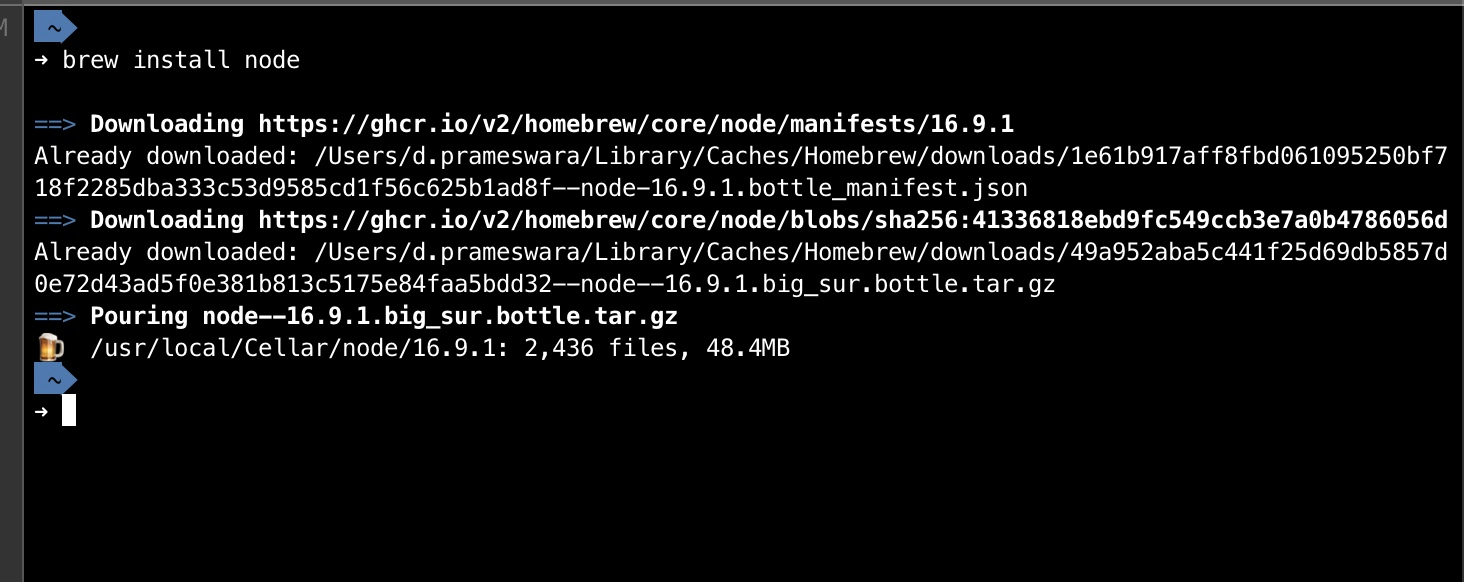
Menginstall Node.js dan npm di Linux
Meng-install Node.js di Linux ternyata tidak terlalu mudah. Hal ini menurut Penulis pribadi kemungkinan disebabkan oleh banyaknya varian dari Linux, sehingga mereka tidak bisa menyediakan 1 jenis file instalasi.
Ambillah contoh antara Debian/Linux dengan RedHat/Fedora. File instalasi/package yang digunakan sudah berbeda, yaitu deb dan rpm, yang secara struktur jelas berbeda. Oleh karena itu, cara paling mudah untuk menginstall Node.js di Linux adalah dengan menggunakan repositories dari masing-masing Vendor.
Yang harus menjadi perhatian dan catatan adalah, biasanya vendor-vendor mengeluarkan banyak versi Distro yang tidak semuanya di-support dalam waktu yang panjang. Maksud saya, adalah vendor-vendor tersebut biasanya tidak terlalu mengikuti perkembangan versi aplikasi, sehingga aplikasi yang di-install via repository resminya cenderung versi lama.
Contohnya, Node.js di Ubuntu 14.04. Versi Node.js dari Repository resmi Ubuntu berhenti pada versi 0.10.x. Sedangkan pada saat tulisan ini saya tulis, Node.js sebenarnya sudah mencapai versi 4.2.1. Hal ini sudah pernah saya tuliskan pada artikel saya sebelumnya tentang kenapa dan bagaimana cara menginstall Node.js versi terbaru di Ubuntu.
Jadi, lakukan hal-hal di bawah ini agar dapat menginstall versi terbaru di Linux.
- Jika anda menggunakan Ubuntu, anda bisa langsung mengunjungi link di atas.
- Jika anda menggunakan Distro Linux yang lain, silahkan berkunjung ke site ini
- Di sana terdapat informasi lengkap tentang bagaimana cara menginstall Node.js di berbagai macam Distro Linux.
- Silahkan anda ikuti saja step-by-step-nya sampai selesai.
Untuk mengetes apakah Node.js dan npm telah ter-install. Silahkan buka terminal/cmd anda, kemudian ketikkan perintah di bawah ini.
npm install ...
bower install ...Jika anda mendapatkan tampilan seperti di bawah ini, maka Node.js dan npm sudah ter-install dengan baik.
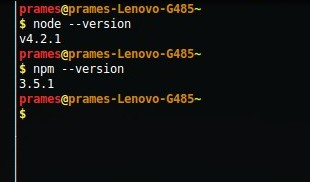
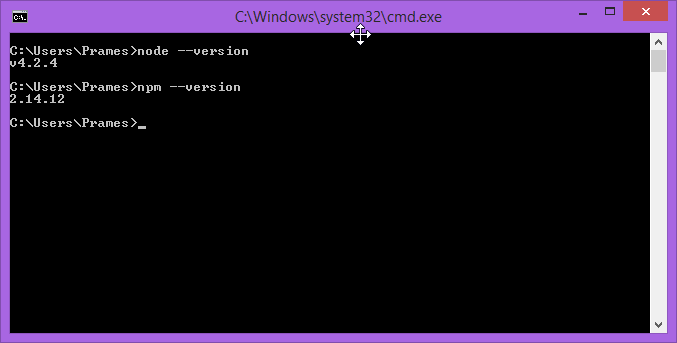
Pada saat anda mengecek versi Node.js dan npm, mungkin saja anda akan mendapatkan versi yang berbeda antara satu dengan yang lain. Hal itu adalah normal.
Sekian tip/trik kali ini. Semoga yang sedikit ini bermanfaat.